| Win10怎么把wifi网速调到最快 Win10怎么设置网速最快 | 您所在的位置:网站首页 › wifi网络怎么设置更快 › Win10怎么把wifi网速调到最快 Win10怎么设置网速最快 |
Win10怎么把wifi网速调到最快 Win10怎么设置网速最快
|
当前位置:系统之家 > 系统教程 > Win10怎么把wifi网速调到最快
Win10怎么把wifi网速调到最快 Win10怎么设置网速最快
时间:2021-11-24 09:05:08 作者:红领巾 来源:系统之家 1. 扫描二维码随时看资讯 2. 请使用手机浏览器访问: https://m.xitongzhijia.net/xtjc/20211124/233756.html 手机查看 评论 反馈  网盘下载
Win10 21H2 19044.1387 正式版官方镜像
网盘下载
Win10 21H2 19044.1387 正式版官方镜像
大小:4.86 GB类别:Windows 10系统 Win10怎么把wifi网速调到最快?现在很多人家里都安装了路由器实现无线上网,一些朋友发现自己家的带宽很大,但是电脑wifi网速却很慢,有时候win10电脑连接WiFi的网络非常之差,下面教大家如何提高wifi网络速度。 win10系统怎样提高wifi网络速度?具体的方法如下: 在开始菜单上单击鼠标右键,选择【电源选项】; 
点击当前以选中的电源计划后面的“更改计划设置”; 
点击【更改高级电源设置】; 
将【Internet Explorer】 和【无线适配器设置】下面的选项设置为“最高性能”,点击确定即可。 
以上就是小编带来的win10系统怎样提高wifi网络速度的全部内容,希望可以提供帮助。 标签 win10CMD怎么安装Win10系统 CMD安装Win10系统镜像教程 下一篇 > Win10系统ghost怎么安装?Win10系统iso镜像文件安装教学 相关教程 Win10电脑C盘变红满了怎么清理? Win10忘记pin无法开机怎么办? 如何解决Win10/Win11无法加载用户配置文件? Win10蓝屏终止代码kmode exception not handl... Win10怎么设置让玩游戏更流畅? Win10系统C盘不能选扩展卷怎么回事? Win10怎么把D盘空间分给C盘? Win10你的it管理员已经限制对此应用一些区域... 共享出现0x0000011b怎么办?一键修复0x000001... Win10网络适配器没有wifi选项怎么办?
Win10选21H2还是22H2好? 
Win10无线网络不显示?五种方法帮你解决Win10没有wlan选项 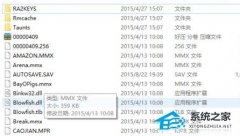
Win10玩红警2特别慢怎么办?三种方法帮你解决 
电脑C盘内存满了怎么清理内存?七种方法轻松搞定! 发表评论共0条  没有更多评论了
没有更多评论了
评论就这些咯,让大家也知道你的独特见解 立即评论以上留言仅代表用户个人观点,不代表系统之家立场 |
【本文地址】
公司简介
联系我们